怎么关闭steam开机自启?其实很简单,下面我来带给大家怎么关闭steam开机自启的方法教程。

步骤1:
首先我们打开软件,我们选择左上角的steam,然后用鼠标进行点击。
步骤2:
接下来在弹出来的下拉框中,我们选择倒数第二个选项,也就是设置。

步骤3:
接下来我们会进入到设置界面,在设置界面中,我们选择左侧的界面功能,再界面功能中我们会看到,在我的计算机启动时运行STEAM,这项功能默认是√的。
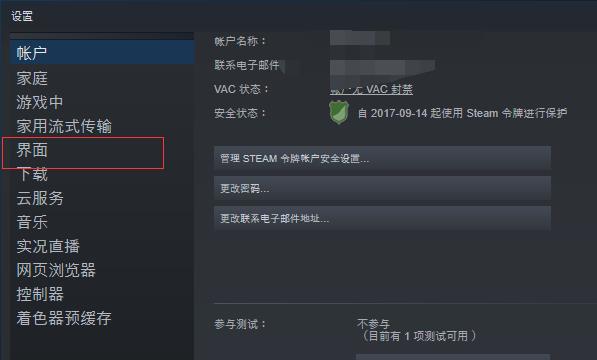
步骤4:
我们将其功能打钩给去掉,然后再次选择下方的确定,此时,就可以关闭steam开机自启了。
步骤5:
当然还有一种方法比较简单,我们可以去网上下载一些开机启动项管理软件,然后在软件中找到启动设置,我们将steam自启给关闭掉就可以了。
2021-01-05 / 131M

2021-01-05 / 64.6M

2021-01-05 / 12M

2022-11-04 / 822M

2022-12-31 / 1MB

2022-10-27 / 94.65MB

2022-10-26 / 90.46 MB

2022-10-26 / 92.05 MB

2022-10-13 / 43.90 MB

2022-11-16 / 21.75 MB

2022-11-15 / 68.27 MB

2022-12-15 / 58.64 MB
